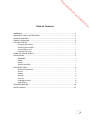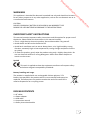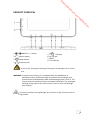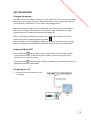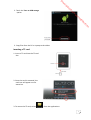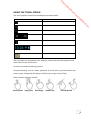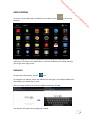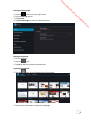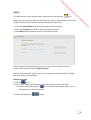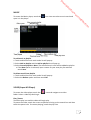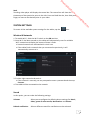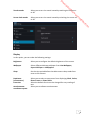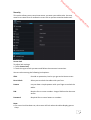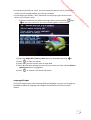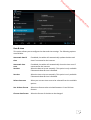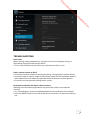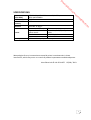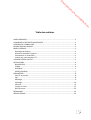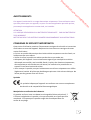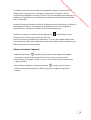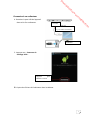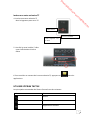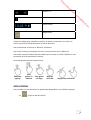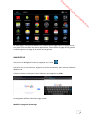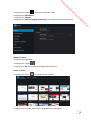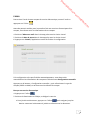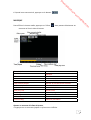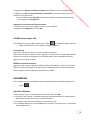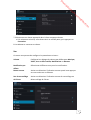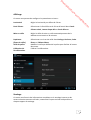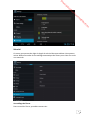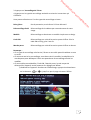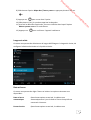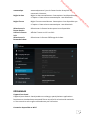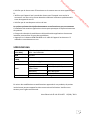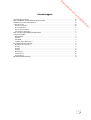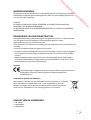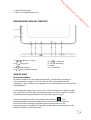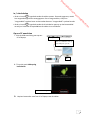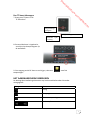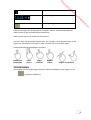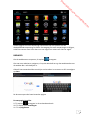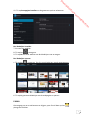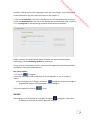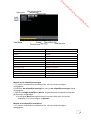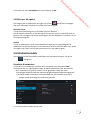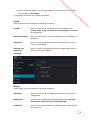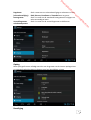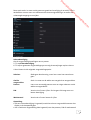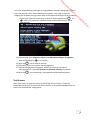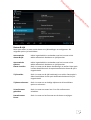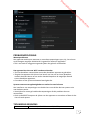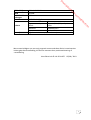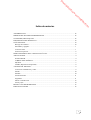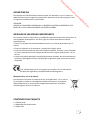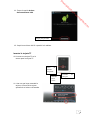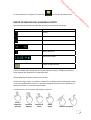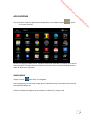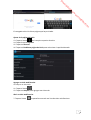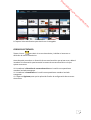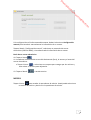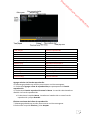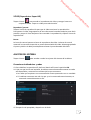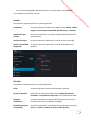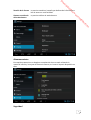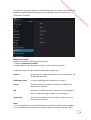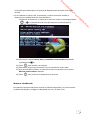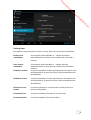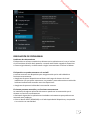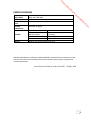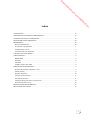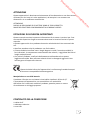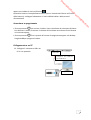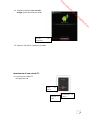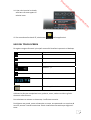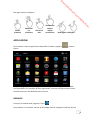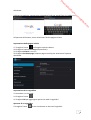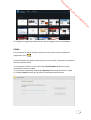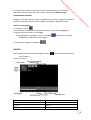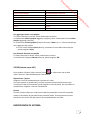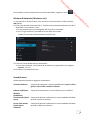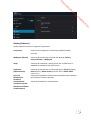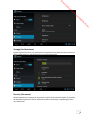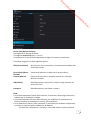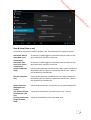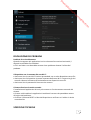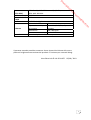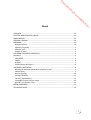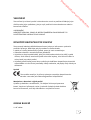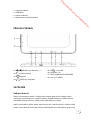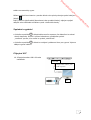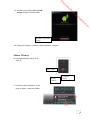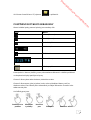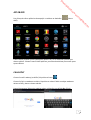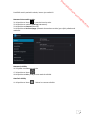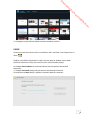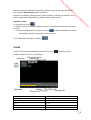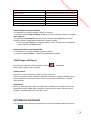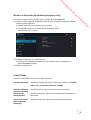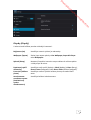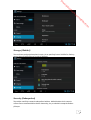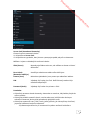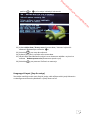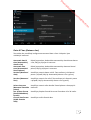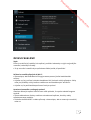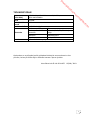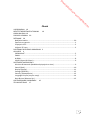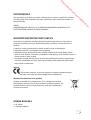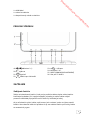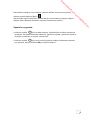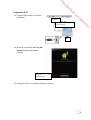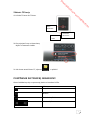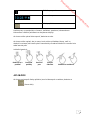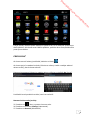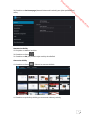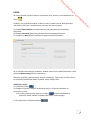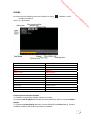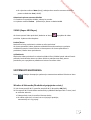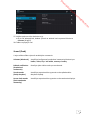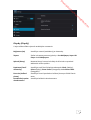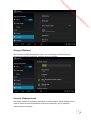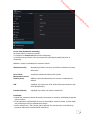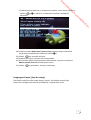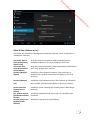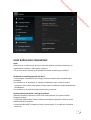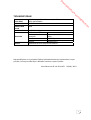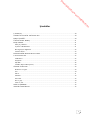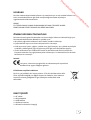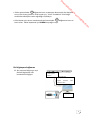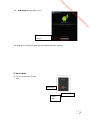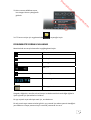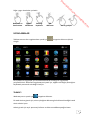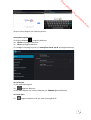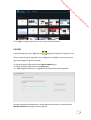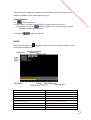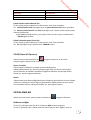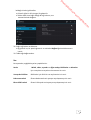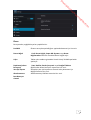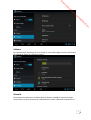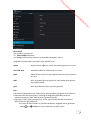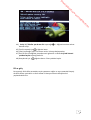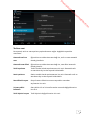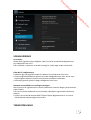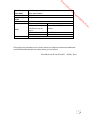La página se está cargando...
La página se está cargando...
La página se está cargando...
La página se está cargando...
La página se está cargando...
La página se está cargando...
La página se está cargando...
La página se está cargando...
La página se está cargando...
La página se está cargando...
La página se está cargando...
La página se está cargando...
La página se está cargando...
La página se está cargando...
La página se está cargando...
La página se está cargando...
La página se está cargando...
La página se está cargando...
La página se está cargando...
La página se está cargando...
La página se está cargando...
La página se está cargando...
La página se está cargando...
La página se está cargando...
La página se está cargando...
La página se está cargando...
La página se está cargando...
La página se está cargando...
La página se está cargando...
La página se está cargando...
La página se está cargando...
La página se está cargando...
La página se está cargando...
La página se está cargando...
La página se está cargando...
La página se está cargando...
La página se está cargando...
La página se está cargando...
La página se está cargando...
La página se está cargando...
La página se está cargando...
La página se está cargando...
La página se está cargando...
La página se está cargando...
La página se está cargando...
La página se está cargando...
La página se está cargando...
La página se está cargando...
La página se está cargando...
La página se está cargando...
La página se está cargando...
La página se está cargando...
La página se está cargando...
La página se está cargando...
La página se está cargando...
La página se está cargando...
La página se está cargando...
La página se está cargando...
La página se está cargando...

17
Índice de materias
ADVERTENCIAS .......................................................................................................................... 18
MEDIDAS DE SEGURIDAD IMPORTANTES ............................................................................ 18
CONTENIDO DEL PAQUETE ...................................................................................................... 18
DESCRIPCIÓN DEL PRODUCTO ............................................................................................... 19
GUÍA DE INICIO ........................................................................................................................... 19
Recarga de la batería ................................................................................................................... 19
Encendido y apagado .................................................................................................................... 1
Conexión al PC ............................................................................................................................. 1
Insertar la tarjeta TF ...................................................................................................................... 2
MODO DE EMPLEO DE LA PANTALLA TÁCTIL ....................................................................... 3
APLICACIONES .............................................................................................................................. 4
NAVEGADOR .............................................................................................................................. 4
CORREO ELECTRÓNICO .......................................................................................................... 6
MÚSICA ....................................................................................................................................... 7
VÍDEO (Reproductor Super-HD) ................................................................................................. 9
AJUSTES DEL SISTEMA ............................................................................................................... 9
Conexiones inalámbricas y redes .................................................................................................. 9
Sonido ......................................................................................................................................... 10
Pantalla ........................................................................................................................................ 10
Almacenamiento ......................................................................................................................... 11
Seguridad .................................................................................................................................... 11
Idioma e introducción ................................................................................................................. 13
Fecha y hora ................................................................................................................................ 14
RESOLUCIÓN DE PROBLEMAS ................................................................................................ 15
ESPECIFICACIONES .................................................................................................................... 16
Downloaded from www.vandenborre.be

18
ADVERTENCIAS
Este aparato ha sido diseñado únicamente para uso doméstico y, por lo tanto, no
deberá utilizarse para ningún otro propósito o aplicación como, por ejemplo, el uso
en entornos no domésticos o comerciales.
ATENCIÓN
RIESGO DE EXPLOSIÓN SI REEMPLAZA LA BATERÍA POR OTRA DE DIFERENTE TIPO.
DESECHE LA PILA USADA SIGUIENDO LAS INSTRUCCIONES.
MEDIDAS DE SEGURIDAD IMPORTANTES
Este manual contiene información y medidas de seguridad importantes para hacer un
uso apropiado del dispositivo. Por favor, siga las instrucciones de este manual
detenidamente.
• Este es un producto de alta densidad electrónica; no trate de desarmarlo por su
cuenta.
• Evite los impactos en el dispositivo y no deje que caiga al suelo.
• Evite los entornos adversos, tales como lugares mojados, lluviosos o muy húmedos,
así como vibraciones fuertes, temperaturas extremas, lugares polvorientos y la luz
del sol.
• Limpie el producto pasándole un paño ligeramente húmedo. No utilice disolventes
químicos o detergentes fuertes. No deje que las gotas de agua permanezcan sobre
la pantalla.
Símbolo
Este símbolo aparece en los equipos que cumplen con las normativas
europeas de seguridad y compatibilidad electromagnética.
Manipulación y uso de la batería
Este producto incorpora una batería de litio recargable de 3,7 V, la cual no
es accesible ni puede ser reemplazada. Debido a lo anterior, el producto
deberá desecharse en un punto de recogida para productos reciclables
cuando llegue al final de su vida útil.
CONTENIDO DEL PAQUETE
1 x Tableta de 8”
1 x Adaptador de alimentación
1 x Cable USB
Downloaded from www.vandenborre.be

19
1 x Manual de instrucciones
1 x Folleto de instrucciones de seguridad
DESCRIPCIÓN DEL PRODUCTO
25. / Botón de volumen + / -
26. Volver
27.
Encender
28. Toma de auriculares
29.
Puerto USB
30. Toma de alimentación DC-5V
31. RESTABLECER
32. Ranura de la tarjeta TF
GUÍA DE INICIO
Recarga de la batería
La tableta tiene una batería interna. Antes de usar la tableta por primera vez,
recargue la batería por completo. Utilice solamente el adaptador de alimentación de
5V suministrado, o recárguela conectada a un PC o a otra fuente de carga mediante
el cable USB.
Cuando la batería esté baja de energía, la tableta emitirá un tono de advertencia y
mostrará un mensaje de batería baja. El icono de la batería también aparecerá vacío.
Si la batería está demasiado descargada, la tableta se apagará automáticamente.
Cuando la tableta se está cargando, la pantalla mostrará una batería cargando con el
Downloaded from www.vandenborre.be

1
símbolo de un rayo en la esquina inferior derecha .
Cuando la batería se haya recargado (no aparece el símbolo del rayo en el icono de la
batería), desenchufe el adaptador de alimentación, o el cable USB, de la tableta y de
la fuente de alimentación.
Encendido y apagado
• Mantenga pulsado hasta que la tableta se inicie. Una vez iniciada, se mostrará
la pantalla de bloqueo. Para desbloquearla, arrastre el símbolo del "candado
cerrado" hacia la derecha hasta que aparezca el símbolo de "candado abierto".
• Mantenga pulsado hasta que el mensaje de apagado aparezca en el escritorio.
Seleccione Aceptar para apagar la tableta.
Conexión al PC
10. Conecte el cable USB a un PC o
portátil.
Puerto USB
Conecte el cable USB al
puerto USB del PC
PC
Downloaded from www.vandenborre.be

2
11. Toque la opción Activar
almacenamiento USB.
12. Copie los archivos del PC o portátil a la tableta.
Insertar la tarjeta TF
10. Inserte una tarjeta TF en la
ranura para la tarjeta TF.
11. Una vez que haya montado la
tarjeta, el icono de la tarjeta
aparecerá en la barra de estado.
Toque para proceder
Icono de
pantalla
bloqueada
Pantalla de
bloqueo
Mirando
hacia
arriba
Downloaded from www.vandenborre.be

3
12. Para acceder a la tarjeta TF, seleccione en el menú de aplicaciones.
MODO DE EMPLEO DE LA PANTALLA TÁCTIL
Los controles del interfaz principal del escritorio se muestran más abajo.
Icono Nombre
Volver
Inicio
Aplicaciones recientes
Volumen -/+
Botón de menú
Iconos de estado
Todas las aplicaciones
Utilice los dedos para manipular los iconos, botones, menús, teclado en pantalla, y
otros objetos que aparecen en la pantalla táctil.
Toque aquello que quiera seleccionar o activar.
Para escribir algo, como un nombre, contraseña, o palabra clave de búsqueda, toque
en el área donde quiera escribir. Un teclado emergente aparecerá en la pantalla y le
permitirá escribir en el campo seleccionado.
A continuación, se enumeran otros gestos comunes:
Tocar y
mantener
pulsado
Arrastrar
objetos
Deslizar el
dedo
Doble
toque Pellizcar y ampliar
Downloaded from www.vandenborre.be

4
APLICACIONES
Para acceder a todas las aplicaciones disponibles en la tableta, toque (icono
en la parte inferior).
Desde esta página puedes iniciar cualquier aplicación tocando el símbolo de la misma.
Para acceder a más aplicaciones, desplace la ventana hacia la izquierda deslizando el
dedo de derecha a izquierda.
NAVEGADOR
Toque el icono para abrir el navegador.
Para navegar por un sitio web, toque la barra de direcciones y escriba la dirección del
sitio web que desee ver.
Utilice el teclado emergente para introducir la dirección y toque en Ir.
Downloaded from www.vandenborre.be

5
El navegador abrirá la última página que haya visitado.
Ajuste de la página de inicio
13. Toque el icono de la esquina superior derecha.
14. Toque la opción Ajustes.
15. Toque en General.
16. Toque en Establecer página de inicio para seleccionar la opción deseada.
Agregar un sitio web favorito
10. Vaya a un sitio web.
11. Toque el icono
.
12. Toque en Aceptar para agregar este sitio web.
Abrir un sitio web favorito
7. Toque el icono . La pantalla mostrará una lista de sitios web favoritos.
Downloaded from www.vandenborre.be

6
8. Toque el sitio web favorito para abrirlo en el navegador.
CORREO ELECTRÓNICO
Toque el icono para abrir el correo electrónico y habilitar el acceso a su
dirección de correo electrónico.
Antes de poder acceder a su dirección de correo electrónico por primera vez, deberá
introducir la información pertinente de la cuenta de correo electrónico a la que
quiera conectarse.
10. Introduzca la Dirección de correo electrónico en la casilla correspondiente
usando el teclado emergente.
11. Introduzca la Contraseña en la casilla correspondiente usando el teclado
emergente.
12. Toque en Siguiente para que la aplicación finalice la configuración de su correo
electrónico.
Downloaded from www.vandenborre.be

7
Si la configuración no finaliza automáticamente, deberá seleccionar Configuración
manual para introducir manualmente la información de su cuenta.
Toque el botón “Configuración manual”, seleccione un protocolo de correo
electrónico (POP3 o IMAP), e introduzca toda la información de su cuenta.
Envío de un correo electrónico
10. Toque el icono
.
11. Introduzca la dirección de correo del destinatario (Para), el asunto y el texto del
correo electrónico.
• Toque el icono y seleccione una carpeta para navegar por los archivos y
tocar sobre un archivo para adjuntarlo.
12. Toque el botón cuando termine.
MÚSICA
Toque el icono para acceder al reproductor de música. Usted puede seleccionar
un archivo de música y abrirlo en el reproductor de música.
Downloaded from www.vandenborre.be

8
Time played Tiempo reproducido
Music Música
Album Álbum
Artist Artista
Album cover Carátula del álbum
View current playlist Ver lista de reproducción actual
Random play Reproducción aleatoria
Repeat mode Modo de repetición
Total play time Tiempo total de reproducción
Play progress bar Barra de progreso de la reproducción
Next song Canción siguiente
Pause Pausar
Previous song Canción anterior
Agregar música a la lista de reproducción
10. Mantenga pulsada una canción para mostrar una lista emergente.
11. Seleccione Agregar a lista de reproducción para que aparezca la lista de
reproducción.
12. Seleccione Lista de reproducción actual o Nueva. La canción seleccionada se
añadirá a la lista de reproducción.
• Si selecciona la opción Nueva, introduzca el nombre de su nueva lista de
reproducción y toque Guardar.
Eliminar canciones de la lista de reproducción
7. Mantenga pulsada una canción para mostrar una lista emergente.
8. Seleccione la opción Eliminar y pulse Aceptar.
Downloaded from www.vandenborre.be

9
VÍDEO (Reproductor Super-HD)
Toque el icono para acceder al reproductor de vídeo y navegar hasta una
carpeta de vídeo. Toque un vídeo para seleccionarlo.
Reproducir / pausar
Toque el icono de reproducción para que el vídeo comience la reproducción.
Para pausar el vídeo, haga aparecer la barra de control tocando cualquier parte de la
pantalla y toque el icono de pausa. Para reanudar la reproducción, toque el icono de
reproducción.
Buscar
La barra de control aparece al tocar el reproductor de vídeo. La barra de control
mostrará la marca de tiempo de un punto determinado del vídeo. Mantenga pulsado
el punto y deslice el dedo para desplazarse hasta el punto deseado del vídeo.
AJUSTES DEL SISTEMA
Toque el icono para acceder a todos los ajustes del sistema de la tableta.
Conexiones inalámbricas y redes
13. Para habilitar la conexión wifi, deslice el botón wifi hasta la posición ON.
14. Una vez que la wifi esté activada, la tableta rastreará automáticamente las redes
wifi disponibles y mostrará los nombres de las que encuentre.
• Las redes que requieran una contraseña de acceso aparecerán con un candado.
• Si la tableta encuentra una red a la que ya se ha conectado anteriormente, se
conectará automáticamente a ella.
15. Busque la red apropiada y tóquela con el dedo.
Downloaded from www.vandenborre.be

10
• Si la red está asegurada, deberá introducir una contraseña y tocar Conectar.
16. La tableta se conectará a la red.
Sonido
Esta opción le permite realizar los ajustes siguientes:
Volúmenes Le permite ajustar el volumen por defecto para Música, Vídeos,
Juegos y otras fuentes multimedia, Notificaciones y Alarmas.
Notificación por
defecto
Le permite seleccionar uno de los sonidos disponibles para las
notificaciones.
Sonidos de toque Le permite activar o desactivar el sonido al tocar la pantalla.
Sonidos de pantalla
bloqueada
Le permite activar o desactivar el sonido al desbloquear la
pantalla.
Pantalla
Esta opción le permite realizar los ajustes siguientes:
Brillo Le permite ajustar el brillo por defecto de la pantalla.
Fondo de pantalla Seleccione un fondo de pantalla de los Fondos de pantalla
animados, el Reproductor Super-HD, o los Fondos de pantalla.
Apagado
automático
Le permite establecer el periodo de tiempo entre nunca y 30
minutos antes de que la tableta se apague.
Ensueño (protector
de pantalla)
Le permite seleccionar un protector de pantalla para mostrar la
Hora, los Colores, Cuadros de fotos o Tabla de Fotos.
Downloaded from www.vandenborre.be

11
Tamaño de la fuente Le permite cambiar el tamaño por defecto de la fuente para
leer el texto con más facilidad.
Sistema coordinado
del acelerómetro
Le permite calibrar el acelerómetro.
Almacenamiento
Esta opción proporciona un desglose completo de cómo se está utilizando la
memoria interna y la tarjeta de memoria externa, así como el espacio disponible en
ellas.
Seguridad
Downloaded from www.vandenborre.be

12
Esta opción le permite establecer el nivel de seguridad en la tableta. Se recomienda
establecer algún método de bloqueo de la pantalla para prevenir el acceso no
autorizado a la tableta.
Bloqueo de pantalla
Ajustar los parámetros de bloqueo de pantalla:
7. Toque en Bloqueo de pantalla.
8. Toque sobre un tipo de bloqueo y siga las instrucciones en pantalla.
Puede seleccionar una de las opciones de bloqueo siguientes:
Deslizar No proporciona ninguna protección y le permite acceder a la
pantalla del escritorio.
Desbloqueo facial Le permite desbloquear la tableta con su rostro.
Patrón Le permite dibujar un patrón sencillo con los dedos para
desbloquear la tableta.
PIN Requiere la introducción de un número con cuatro dígitos o
más. Los PINs más largos tienden a ser más seguros.
Contraseña Requiere la introducción de una clave de cuatro letras y/o
números como mínimo.
Nota:
• Si se ha establecido una pantalla de bloqueo, la pantalla se bloqueará al apagarse.
• Si ha establecido un bloqueo anteriormente, deberá introducir el patrón, PIN o
Downloaded from www.vandenborre.be

13
contraseña para desbloquear los ajustes de bloqueo antes de poder hacer algún
cambio.
• Si se olvida de su patrón, PIN, o contraseña, la única manera de acceder al
dispositivo es restableciendo los datos de fábrica.
19) Reinicie el dispositivo y, mientras se reinicie el sistema, mantenga pulsado
y simultáneamente hasta que aparezca la pantalla que se
muestra a continuación.
20) Seleccione la opción Borrar datos / Restablecer datos de fábrica pulsando
repetidamente .
21) Pulse para acceder a una opción.
22) Seleccione [Sí] para que el sistema inicie la eliminación de los datos.
23) Una vez borrados los datos, se mostrará el menú en pantalla con la opción
Reiniciar sistema ahora resaltada.
24) Pulse para confirmar. El dispositivo se reiniciará.
Idioma e introducción
Esta opción le permite seleccionar uno de los idiomas disponibles, así como cambiar
el idioma del teclado y configurar la Búsqueda por voz y el Texto a voz.
Downloaded from www.vandenborre.be

14
Fecha y hora
Esta opción le permite ajustar la fecha y la hora. Estas son las opciones disponibles:
Fecha y hora
automáticas
Si esta opción está habilitada, la tableta actualizará
automáticamente la fecha y hora cuando esté conectada a
Internet.
Huso horario
automático
Si esta opción está habilitada, la tableta mostrará
automáticamente el huso horario cuando esté conectada a
Internet.
Establecer la fecha Le permite establecer la fecha manualmente. Esta opción solo
está disponible si la opción de Fecha y hora automáticas está
deshabilitada.
Establecer la hora Le permite establecer la hora manualmente. Esta opción solo
está disponible si la opción de Fecha y hora automáticas está
deshabilitada.
Seleccionar huso
horario
Le permite seleccionar su huso horario actual de entre las
opciones disponibles.
Formato de hora Le permite cambiar al formato de 12 o 24 horas.
Formato de fecha Le permite cambiar el formato de fecha.
Downloaded from www.vandenborre.be

15
RESOLUCIÓN DE PROBLEMAS
Problemas de calentamiento
El dispositivo se calienta cuando tiene abiertas varias aplicaciones a la vez, al utilizar
el nivel máximo de brillo de la pantalla, o cuando está siendo cargado el dispositivo.
• Esto es algo habitual y no debe causar ningún inconveniente al utilizar la tableta.
El dispositivo no puede conectarse a la red wifi
• Intente conectar otro dispositivo para asegurarse de que la red inalámbrica
funciona correctamente.
• Asegúrese de que el dispositivo esté dentro del rango de alcance de la red
inalámbrica a la que quiere conectarse. Las paredes y otras obstrucciones reducirán
la distancia efectiva de conexión entre los dispositivos.
• Asegúrese de que está utilizando la contraseña correcta.
El sistema presenta anomalías y no funciona correctamente
La instalación de alguna aplicación de terceros puede ser la causante de que el
sistema no funcione correctamente.
• Desinstale alguna de las aplicaciones instaladas recientemente que pudiera estar
causando este problema.
• Pulse el botón RESET (REINICIAR) en el lado izquierdo del dispositivo y compruebe
si se reinicia con normalidad.
Downloaded from www.vandenborre.be

16
ESPECIFICACIONES
Procesador
(CPU+GPU)
CPU: Boxchip A13. ARM cortex-A9, 1.0 GHz
GPU: Mail 400 Mhz
RAM 512MB
Memoria NAND
Flash
4GB
Sistema
inalámbrico
Wifi 802.11 b/g/n
Pantalla
Tamaño 8"
Tipo y número de
puntos táctiles
Capacitiva, P+G, TN, multitáctil
(5 puntos)
Resolución 800 x 600 píxeles
Sistema Android 4.2.2
Batería Batería interna de polímero de litio
Pedimos disculpas por cualquier molestia debido a inconsistencias menores en estas
instrucciones como consecuencia del continuo esfuerzo por mejorar y desarrollar
nuestros productos.
Kesa Electricals © Reino Unido: EC1N 6TE 05/ 08 / 2013
Downloaded from www.vandenborre.be
La página se está cargando...
La página se está cargando...
La página se está cargando...
La página se está cargando...
La página se está cargando...
La página se está cargando...
La página se está cargando...
La página se está cargando...
La página se está cargando...
La página se está cargando...
La página se está cargando...
La página se está cargando...
La página se está cargando...
La página se está cargando...
La página se está cargando...
La página se está cargando...
La página se está cargando...
La página se está cargando...
La página se está cargando...
La página se está cargando...
La página se está cargando...
La página se está cargando...
La página se está cargando...
La página se está cargando...
La página se está cargando...
La página se está cargando...
La página se está cargando...
La página se está cargando...
La página se está cargando...
La página se está cargando...
La página se está cargando...
La página se está cargando...
La página se está cargando...
La página se está cargando...
La página se está cargando...
La página se está cargando...
La página se está cargando...
La página se está cargando...
La página se está cargando...
La página se está cargando...
La página se está cargando...
La página se está cargando...
La página se está cargando...
La página se está cargando...
La página se está cargando...
La página se está cargando...
La página se está cargando...
La página se está cargando...
La página se está cargando...
La página se está cargando...
La página se está cargando...
La página se está cargando...
La página se está cargando...
La página se está cargando...
La página se está cargando...
La página se está cargando...
La página se está cargando...
La página se está cargando...
La página se está cargando...
La página se está cargando...
La página se está cargando...
La página se está cargando...
La página se está cargando...
La página se está cargando...
La página se está cargando...
La página se está cargando...
La página se está cargando...
La página se está cargando...
La página se está cargando...
La página se está cargando...
La página se está cargando...
La página se está cargando...
La página se está cargando...
La página se está cargando...
La página se está cargando...
La página se está cargando...
La página se está cargando...
La página se está cargando...
La página se está cargando...
La página se está cargando...
La página se está cargando...
Transcripción de documentos
nl ow D d de oa m fro re or nb de an .v w w w e .b Índice de materias ADVERTENCIAS .......................................................................................................................... 18 MEDIDAS DE SEGURIDAD IMPORTANTES ............................................................................ 18 CONTENIDO DEL PAQUETE ...................................................................................................... 18 DESCRIPCIÓN DEL PRODUCTO ............................................................................................... 19 GUÍA DE INICIO ........................................................................................................................... 19 Recarga de la batería ................................................................................................................... 19 Encendido y apagado .................................................................................................................... 1 Conexión al PC ............................................................................................................................. 1 Insertar la tarjeta TF ...................................................................................................................... 2 MODO DE EMPLEO DE LA PANTALLA TÁCTIL....................................................................... 3 APLICACIONES .............................................................................................................................. 4 NAVEGADOR .............................................................................................................................. 4 CORREO ELECTRÓNICO .......................................................................................................... 6 MÚSICA ....................................................................................................................................... 7 VÍDEO (Reproductor Super-HD) ................................................................................................. 9 AJUSTES DEL SISTEMA ............................................................................................................... 9 Conexiones inalámbricas y redes .................................................................................................. 9 Sonido ......................................................................................................................................... 10 Pantalla........................................................................................................................................ 10 Almacenamiento ......................................................................................................................... 11 Seguridad .................................................................................................................................... 11 Idioma e introducción ................................................................................................................. 13 Fecha y hora ................................................................................................................................ 14 RESOLUCIÓN DE PROBLEMAS ................................................................................................ 15 ESPECIFICACIONES .................................................................................................................... 16 17 nl ow D d de oa m fro ADVERTENCIAS e .b re ATENCIÓN RIESGO DE EXPLOSIÓN SI REEMPLAZA LA BATERÍA POR OTRA DE DIFERENTE TIPO. DESECHE LA PILA USADA SIGUIENDO LAS INSTRUCCIONES. or nb de an .v w w w Este aparato ha sido diseñado únicamente para uso doméstico y, por lo tanto, no deberá utilizarse para ningún otro propósito o aplicación como, por ejemplo, el uso en entornos no domésticos o comerciales. MEDIDAS DE SEGURIDAD IMPORTANTES Este manual contiene información y medidas de seguridad importantes para hacer un uso apropiado del dispositivo. Por favor, siga las instrucciones de este manual detenidamente. • Este es un producto de alta densidad electrónica; no trate de desarmarlo por su cuenta. • Evite los impactos en el dispositivo y no deje que caiga al suelo. • Evite los entornos adversos, tales como lugares mojados, lluviosos o muy húmedos, así como vibraciones fuertes, temperaturas extremas, lugares polvorientos y la luz del sol. • Limpie el producto pasándole un paño ligeramente húmedo. No utilice disolventes químicos o detergentes fuertes. No deje que las gotas de agua permanezcan sobre la pantalla. Símbolo Este símbolo aparece en los equipos que cumplen con las normativas europeas de seguridad y compatibilidad electromagnética. Manipulación y uso de la batería Este producto incorpora una batería de litio recargable de 3,7 V, la cual no es accesible ni puede ser reemplazada. Debido a lo anterior, el producto deberá desecharse en un punto de recogida para productos reciclables cuando llegue al final de su vida útil. CONTENIDO DEL PAQUETE 1 x Tableta de 8” 1 x Adaptador de alimentación 1 x Cable USB 18 nl ow D d de oa m fro or nb de an .v w w w 1 x Manual de instrucciones 1 x Folleto de instrucciones de seguridad DESCRIPCIÓN DEL PRODUCTO e .b re 25. / Botón de volumen + / - 26. Volver 27. 28. Encender Toma de auriculares 29. Puerto USB 30. Toma de alimentación DC-5V 31. RESTABLECER 32. Ranura de la tarjeta TF GUÍA DE INICIO Recarga de la batería La tableta tiene una batería interna. Antes de usar la tableta por primera vez, recargue la batería por completo. Utilice solamente el adaptador de alimentación de 5V suministrado, o recárguela conectada a un PC o a otra fuente de carga mediante el cable USB. Cuando la batería esté baja de energía, la tableta emitirá un tono de advertencia y mostrará un mensaje de batería baja. El icono de la batería también aparecerá vacío. Si la batería está demasiado descargada, la tableta se apagará automáticamente. Cuando la tableta se está cargando, la pantalla mostrará una batería cargando con el 19 nl ow D d de oa fro m símbolo de un rayo en la esquina inferior derecha . Cuando la batería se haya recargado (no aparece el símbolo del rayo en el icono de la batería), desenchufe el adaptador de alimentación, o el cable USB, de la tableta y de la fuente de alimentación. or nb de an .v w w w e .b re Encendido y apagado • Mantenga pulsado hasta que la tableta se inicie. Una vez iniciada, se mostrará la pantalla de bloqueo. Para desbloquearla, arrastre el símbolo del "candado cerrado" hacia la derecha hasta que aparezca el símbolo de "candado abierto". • Mantenga pulsado hasta que el mensaje de apagado aparezca en el escritorio. Seleccione Aceptar para apagar la tableta. Conexión al PC 10. Conecte el cable USB a un PC o portátil. Puerto USB Conecte el cable USB al puerto USB del PC PC 1 nl ow D d de oa fro m 11. Toque la opción Activar almacenamiento USB. e .b re or nb de an .v w w w Toque para proceder 12. Copie los archivos del PC o portátil a la tableta. Insertar la tarjeta TF 10. Inserte una tarjeta TF en la ranura para la tarjeta TF. Icono de pantalla bloqueada Mirando hacia arriba Pantalla bloqueo de 11. Una vez que haya montado la tarjeta, el icono de la tarjeta aparecerá en la barra de estado. 2 nl ow D d de oa m fro MODO DE EMPLEO DE LA PANTALLA TÁCTIL re or nb de an .v w w en el menú de aplicaciones. w 12. Para acceder a la tarjeta TF, seleccione Icono e .b Los controles del interfaz principal del escritorio se muestran más abajo. Nombre Volver Inicio Aplicaciones recientes Volumen -/+ Botón de menú Iconos de estado Todas las aplicaciones Utilice los dedos para manipular los iconos, botones, menús, teclado en pantalla, y otros objetos que aparecen en la pantalla táctil. Toque aquello que quiera seleccionar o activar. Para escribir algo, como un nombre, contraseña, o palabra clave de búsqueda, toque en el área donde quiera escribir. Un teclado emergente aparecerá en la pantalla y le permitirá escribir en el campo seleccionado. A continuación, se enumeran otros gestos comunes: Tocar y mantener pulsado Arrastrar objetos Deslizar el dedo Doble toque Pellizcar y ampliar 3 nl ow D d de oa m fro (icono e .b re Para acceder a todas las aplicaciones disponibles en la tableta, toque en la parte inferior). or nb de an .v w w w APLICACIONES Desde esta página puedes iniciar cualquier aplicación tocando el símbolo de la misma. Para acceder a más aplicaciones, desplace la ventana hacia la izquierda deslizando el dedo de derecha a izquierda. NAVEGADOR Toque el icono para abrir el navegador. Para navegar por un sitio web, toque la barra de direcciones y escriba la dirección del sitio web que desee ver. Utilice el teclado emergente para introducir la dirección y toque en Ir. 4 nl ow D d de oa m fro e .b re or nb de an .v w w w El navegador abrirá la última página que haya visitado. Ajuste de la página de inicio de la esquina superior derecha. 13. Toque el icono 14. Toque la opción Ajustes. 15. Toque en General. 16. Toque en Establecer página de inicio para seleccionar la opción deseada. Agregar un sitio web favorito 10. Vaya a un sitio web. 11. Toque el icono . 12. Toque en Aceptar para agregar este sitio web. Abrir un sitio web favorito 7. Toque el icono . La pantalla mostrará una lista de sitios web favoritos. 5 nl ow D d de oa m fro e .b re or nb de an .v w w w 8. Toque el sitio web favorito para abrirlo en el navegador. CORREO ELECTRÓNICO Toque el icono para abrir el correo electrónico y habilitar el acceso a su dirección de correo electrónico. Antes de poder acceder a su dirección de correo electrónico por primera vez, deberá introducir la información pertinente de la cuenta de correo electrónico a la que quiera conectarse. 10. Introduzca la Dirección de correo electrónico en la casilla correspondiente usando el teclado emergente. 11. Introduzca la Contraseña en la casilla correspondiente usando el teclado emergente. 12. Toque en Siguiente para que la aplicación finalice la configuración de su correo electrónico. 6 nl ow D d de oa m fro e .b re or nb de an .v w w w Si la configuración no finaliza automáticamente, deberá seleccionar Configuración manual para introducir manualmente la información de su cuenta. Toque el botón “Configuración manual”, seleccione un protocolo de correo electrónico (POP3 o IMAP), e introduzca toda la información de su cuenta. Envío de un correo electrónico 10. Toque el icono . 11. Introduzca la dirección de correo del destinatario (Para), el asunto y el texto del correo electrónico. • Toque el icono y seleccione una carpeta para navegar por los archivos y tocar sobre un archivo para adjuntarlo. 12. Toque el botón cuando termine. MÚSICA Toque el icono para acceder al reproductor de música. Usted puede seleccionar un archivo de música y abrirlo en el reproductor de música. 7 nl ow D d de oa m fro e .b re or nb de an .v w w w Time played Music Album Artist Album cover View current playlist Random play Repeat mode Total play time Play progress bar Next song Pause Previous song Tiempo reproducido Música Álbum Artista Carátula del álbum Ver lista de reproducción actual Reproducción aleatoria Modo de repetición Tiempo total de reproducción Barra de progreso de la reproducción Canción siguiente Pausar Canción anterior Agregar música a la lista de reproducción 10. Mantenga pulsada una canción para mostrar una lista emergente. 11. Seleccione Agregar a lista de reproducción para que aparezca la lista de reproducción. 12. Seleccione Lista de reproducción actual o Nueva. La canción seleccionada se añadirá a la lista de reproducción. • Si selecciona la opción Nueva, introduzca el nombre de su nueva lista de reproducción y toque Guardar. Eliminar canciones de la lista de reproducción 7. Mantenga pulsada una canción para mostrar una lista emergente. 8. Seleccione la opción Eliminar y pulse Aceptar. 8 nl ow D d de oa m fro e .b re or nb de an .v w Toque el icono para acceder al reproductor de vídeo y navegar hasta una carpeta de vídeo. Toque un vídeo para seleccionarlo. w w VÍDEO (Reproductor Super-HD) Reproducir / pausar Toque el icono de reproducción para que el vídeo comience la reproducción. Para pausar el vídeo, haga aparecer la barra de control tocando cualquier parte de la pantalla y toque el icono de pausa. Para reanudar la reproducción, toque el icono de reproducción. Buscar La barra de control aparece al tocar el reproductor de vídeo. La barra de control mostrará la marca de tiempo de un punto determinado del vídeo. Mantenga pulsado el punto y deslice el dedo para desplazarse hasta el punto deseado del vídeo. AJUSTES DEL SISTEMA Toque el icono para acceder a todos los ajustes del sistema de la tableta. Conexiones inalámbricas y redes 13. Para habilitar la conexión wifi, deslice el botón wifi hasta la posición ON. 14. Una vez que la wifi esté activada, la tableta rastreará automáticamente las redes wifi disponibles y mostrará los nombres de las que encuentre. • Las redes que requieran una contraseña de acceso aparecerán con un candado. • Si la tableta encuentra una red a la que ya se ha conectado anteriormente, se conectará automáticamente a ella. 15. Busque la red apropiada y tóquela con el dedo. 9 nl ow D d de oa m fro • Si la red está asegurada, deberá introducir una contraseña y tocar Conectar. 16. La tableta se conectará a la red. Le permite ajustar el volumen por defecto para Música, Vídeos, Juegos y otras fuentes multimedia, Notificaciones y Alarmas. Notificación por defecto Le permite seleccionar uno de los sonidos disponibles para las notificaciones. Sonidos de toque Le permite activar o desactivar el sonido al tocar la pantalla. Sonidos de pantalla bloqueada Le permite activar o desactivar el sonido al desbloquear la pantalla. e .b Volúmenes re Esta opción le permite realizar los ajustes siguientes: or nb de an .v w w w Sonido Pantalla Esta opción le permite realizar los ajustes siguientes: Brillo Le permite ajustar el brillo por defecto de la pantalla. Fondo de pantalla Seleccione un fondo de pantalla de los Fondos de pantalla animados, el Reproductor Super-HD, o los Fondos de pantalla. Apagado automático Le permite establecer el periodo de tiempo entre nunca y 30 minutos antes de que la tableta se apague. Ensueño (protector de pantalla) Le permite seleccionar un protector de pantalla para mostrar la Hora, los Colores, Cuadros de fotos o Tabla de Fotos. 10 nl ow D d de oa fro m Tamaño de la fuente Le permite cambiar el tamaño por defecto de la fuente para leer el texto con más facilidad. Sistema coordinado Le permite calibrar el acelerómetro. del acelerómetro e .b re or nb de an .v w w w Almacenamiento Esta opción proporciona un desglose completo de cómo se está utilizando la memoria interna y la tarjeta de memoria externa, así como el espacio disponible en ellas. Seguridad 11 nl ow D d de oa fro m Esta opción le permite establecer el nivel de seguridad en la tableta. Se recomienda establecer algún método de bloqueo de la pantalla para prevenir el acceso no autorizado a la tableta. e .b re or nb de an .v w w w Bloqueo de pantalla Ajustar los parámetros de bloqueo de pantalla: 7. Toque en Bloqueo de pantalla. 8. Toque sobre un tipo de bloqueo y siga las instrucciones en pantalla. Puede seleccionar una de las opciones de bloqueo siguientes: Deslizar No proporciona ninguna protección y le permite acceder a la pantalla del escritorio. Desbloqueo facial Le permite desbloquear la tableta con su rostro. Patrón Le permite dibujar un patrón sencillo con los dedos para desbloquear la tableta. PIN Requiere la introducción de un número con cuatro dígitos o más. Los PINs más largos tienden a ser más seguros. Contraseña Requiere la introducción de una clave de cuatro letras y/o números como mínimo. Nota: • Si se ha establecido una pantalla de bloqueo, la pantalla se bloqueará al apagarse. • Si ha establecido un bloqueo anteriormente, deberá introducir el patrón, PIN o 12 nl ow D d de oa fro m contraseña para desbloquear los ajustes de bloqueo antes de poder hacer algún cambio. • Si se olvida de su patrón, PIN, o contraseña, la única manera de acceder al dispositivo es restableciendo los datos de fábrica. 19) Reinicie el dispositivo y, mientras se reinicie el sistema, mantenga pulsado e .b re or nb de an .v w w w y simultáneamente hasta que aparezca la pantalla que se muestra a continuación. 20) Seleccione la opción Borrar datos / Restablecer datos de fábrica pulsando . repetidamente 21) Pulse para acceder a una opción. 22) Seleccione [Sí] para que el sistema inicie la eliminación de los datos. 23) Una vez borrados los datos, se mostrará el menú en pantalla con la opción Reiniciar sistema ahora resaltada. 24) Pulse para confirmar. El dispositivo se reiniciará. Idioma e introducción Esta opción le permite seleccionar uno de los idiomas disponibles, así como cambiar el idioma del teclado y configurar la Búsqueda por voz y el Texto a voz. 13 nl ow D d de oa m fro e .b re or nb de an .v w w w Fecha y hora Esta opción le permite ajustar la fecha y la hora. Estas son las opciones disponibles: Fecha y hora automáticas Si esta opción está habilitada, la tableta actualizará automáticamente la fecha y hora cuando esté conectada a Internet. Huso horario automático Si esta opción está habilitada, la tableta mostrará automáticamente el huso horario cuando esté conectada a Internet. Le permite establecer la fecha manualmente. Esta opción solo está disponible si la opción de Fecha y hora automáticas está deshabilitada. Establecer la fecha Establecer la hora Le permite establecer la hora manualmente. Esta opción solo está disponible si la opción de Fecha y hora automáticas está deshabilitada. Seleccionar huso horario Le permite seleccionar su huso horario actual de entre las opciones disponibles. Formato de hora Le permite cambiar al formato de 12 o 24 horas. Formato de fecha Le permite cambiar el formato de fecha. 14 nl ow D d de oa m fro e .b re or nb de an .v w w w RESOLUCIÓN DE PROBLEMAS Problemas de calentamiento El dispositivo se calienta cuando tiene abiertas varias aplicaciones a la vez, al utilizar el nivel máximo de brillo de la pantalla, o cuando está siendo cargado el dispositivo. • Esto es algo habitual y no debe causar ningún inconveniente al utilizar la tableta. El dispositivo no puede conectarse a la red wifi • Intente conectar otro dispositivo para asegurarse de que la red inalámbrica funciona correctamente. • Asegúrese de que el dispositivo esté dentro del rango de alcance de la red inalámbrica a la que quiere conectarse. Las paredes y otras obstrucciones reducirán la distancia efectiva de conexión entre los dispositivos. • Asegúrese de que está utilizando la contraseña correcta. El sistema presenta anomalías y no funciona correctamente La instalación de alguna aplicación de terceros puede ser la causante de que el sistema no funcione correctamente. • Desinstale alguna de las aplicaciones instaladas recientemente que pudiera estar causando este problema. • Pulse el botón RESET (REINICIAR) en el lado izquierdo del dispositivo y compruebe si se reinicia con normalidad. 15 nl ow D d de oa fro m ESPECIFICACIONES re Wifi 802.11 b/g/n e .b Batería or nb de an .v w Pantalla CPU: Boxchip A13. ARM cortex-A9, 1.0 GHz GPU: Mail 400 Mhz 512MB 4GB w w Procesador (CPU+GPU) RAM Memoria NAND Flash Sistema inalámbrico Tamaño 8" Tipo y número de Capacitiva, P+G, TN, multitáctil puntos táctiles (5 puntos) Resolución 800 x 600 píxeles Sistema Android 4.2.2 Batería interna de polímero de litio Pedimos disculpas por cualquier molestia debido a inconsistencias menores en estas instrucciones como consecuencia del continuo esfuerzo por mejorar y desarrollar nuestros productos. Kesa Electricals © Reino Unido: EC1N 6TE 05/ 08 / 2013 16-
 1
1
-
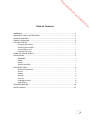 2
2
-
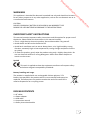 3
3
-
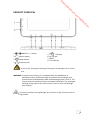 4
4
-
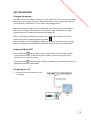 5
5
-
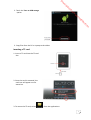 6
6
-
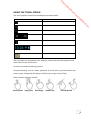 7
7
-
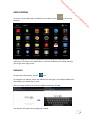 8
8
-
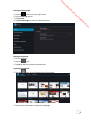 9
9
-
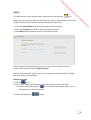 10
10
-
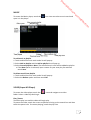 11
11
-
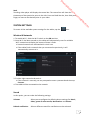 12
12
-
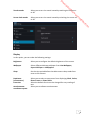 13
13
-
 14
14
-
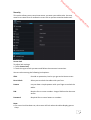 15
15
-
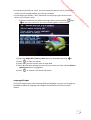 16
16
-
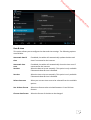 17
17
-
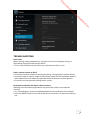 18
18
-
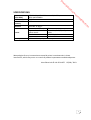 19
19
-
 20
20
-
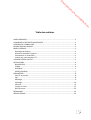 21
21
-
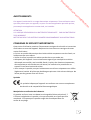 22
22
-
 23
23
-
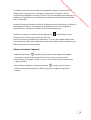 24
24
-
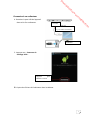 25
25
-
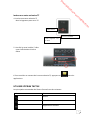 26
26
-
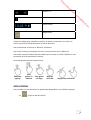 27
27
-
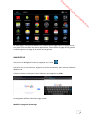 28
28
-
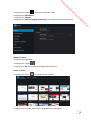 29
29
-
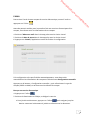 30
30
-
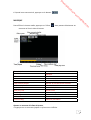 31
31
-
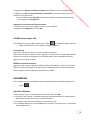 32
32
-
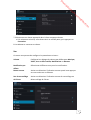 33
33
-
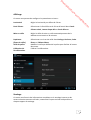 34
34
-
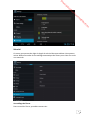 35
35
-
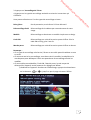 36
36
-
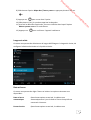 37
37
-
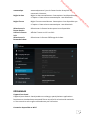 38
38
-
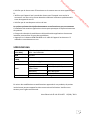 39
39
-
 40
40
-
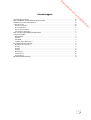 41
41
-
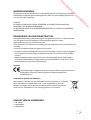 42
42
-
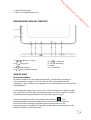 43
43
-
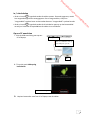 44
44
-
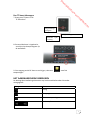 45
45
-
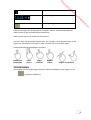 46
46
-
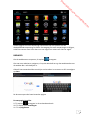 47
47
-
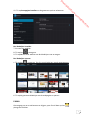 48
48
-
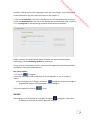 49
49
-
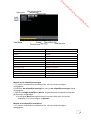 50
50
-
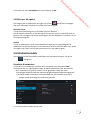 51
51
-
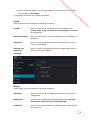 52
52
-
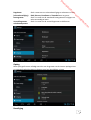 53
53
-
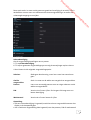 54
54
-
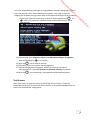 55
55
-
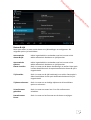 56
56
-
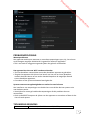 57
57
-
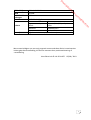 58
58
-
 59
59
-
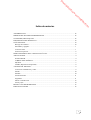 60
60
-
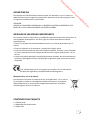 61
61
-
 62
62
-
 63
63
-
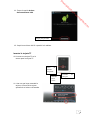 64
64
-
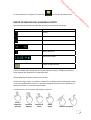 65
65
-
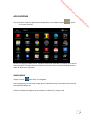 66
66
-
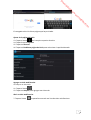 67
67
-
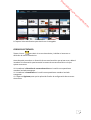 68
68
-
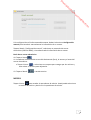 69
69
-
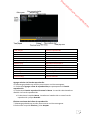 70
70
-
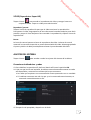 71
71
-
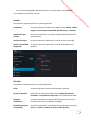 72
72
-
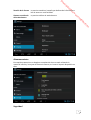 73
73
-
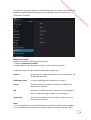 74
74
-
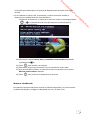 75
75
-
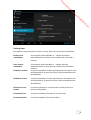 76
76
-
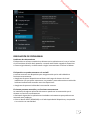 77
77
-
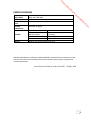 78
78
-
 79
79
-
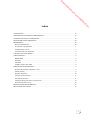 80
80
-
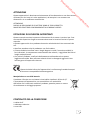 81
81
-
 82
82
-
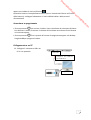 83
83
-
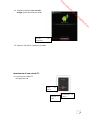 84
84
-
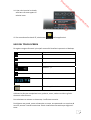 85
85
-
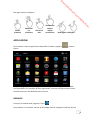 86
86
-
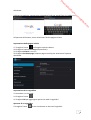 87
87
-
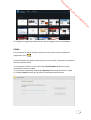 88
88
-
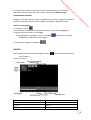 89
89
-
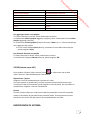 90
90
-
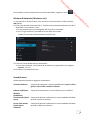 91
91
-
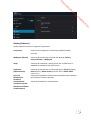 92
92
-
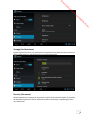 93
93
-
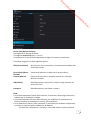 94
94
-
 95
95
-
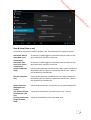 96
96
-
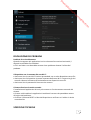 97
97
-
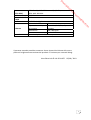 98
98
-
 99
99
-
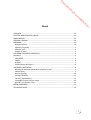 100
100
-
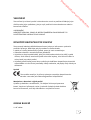 101
101
-
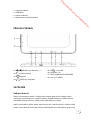 102
102
-
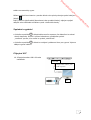 103
103
-
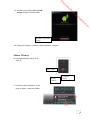 104
104
-
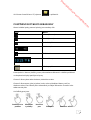 105
105
-
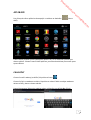 106
106
-
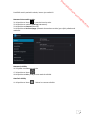 107
107
-
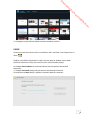 108
108
-
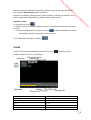 109
109
-
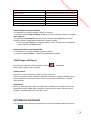 110
110
-
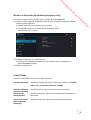 111
111
-
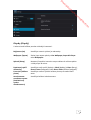 112
112
-
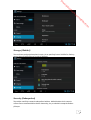 113
113
-
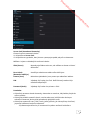 114
114
-
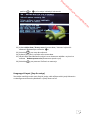 115
115
-
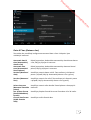 116
116
-
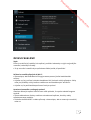 117
117
-
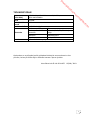 118
118
-
 119
119
-
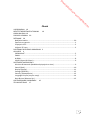 120
120
-
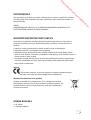 121
121
-
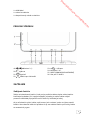 122
122
-
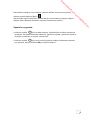 123
123
-
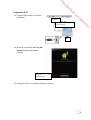 124
124
-
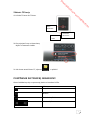 125
125
-
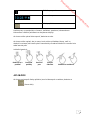 126
126
-
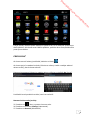 127
127
-
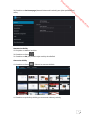 128
128
-
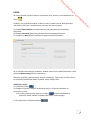 129
129
-
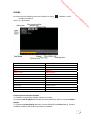 130
130
-
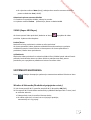 131
131
-
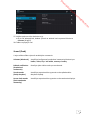 132
132
-
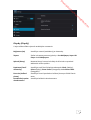 133
133
-
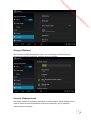 134
134
-
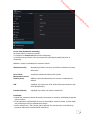 135
135
-
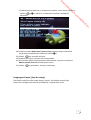 136
136
-
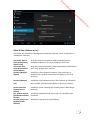 137
137
-
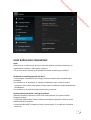 138
138
-
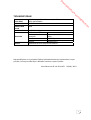 139
139
-
 140
140
-
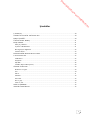 141
141
-
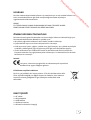 142
142
-
 143
143
-
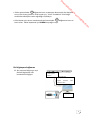 144
144
-
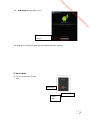 145
145
-
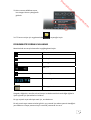 146
146
-
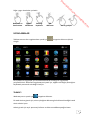 147
147
-
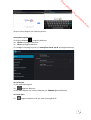 148
148
-
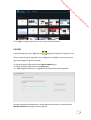 149
149
-
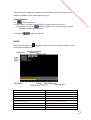 150
150
-
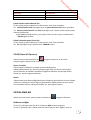 151
151
-
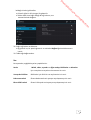 152
152
-
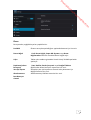 153
153
-
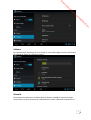 154
154
-
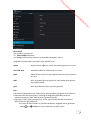 155
155
-
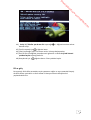 156
156
-
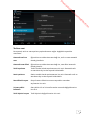 157
157
-
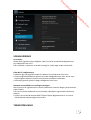 158
158
-
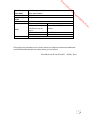 159
159
en otros idiomas
- français: IT Works TM803 Manuel utilisateur
- italiano: IT Works TM803 Manuale utente
- English: IT Works TM803 User manual
- Nederlands: IT Works TM803 Handleiding
- slovenčina: IT Works TM803 Používateľská príručka
- čeština: IT Works TM803 Uživatelský manuál
- Türkçe: IT Works TM803 Kullanım kılavuzu
Artículos relacionados
Otros documentos
-
Trevi KidTab 9 Manual de usuario
-
Lenco TAB-704 Manual de usuario
-
Lenco TAB-703 Manual de usuario
-
Lenco Tab 704 Manual de usuario
-
Lenco CoolTab 80 Manual de usuario
-
Lenco CarTab 920 Manual de usuario
-
Trevi MiniTab 3G S8 Manual de usuario
-
Trevi 0T78GQ01 Manual de usuario
-
Zipy Fun Executive Manual de usuario
-
Proline Klip Manual de usuario